アプリケーションダッシュボードのトラブルシューティング
アプリケーションダッシュボードにアプリケーションを追加すると、ダッシュボードにはアプリケーションの基本的な構成詳細がすぐに表示されます。アプリケーションの分析詳細(アプリケーションスコア、主要メトリック、問題など)は、数分(約10~15分)以内に表示され始めます。詳細については、「アプリケーション」を参照してください。
NetScalerインスタンスからのメトリックデータフロー(AppFlowコレクターまたは分析プロファイル)に問題がないことを確認する必要があります。AppFlowコレクターと分析プロファイルに関する詳細情報は、このドキュメントで確認できます。
このドキュメントでは、以下の状況で実行する必要があるトラブルシューティング手順について説明します。
-
アプリケーションをクリックしても、指定された期間(10~15分)が経過しても、選択したアプリケーションの分析に必要なデータが表示されない場合。
-
アプリケーションダッシュボードで、CSまたはLBアプリケーションが常に灰色(該当なしステータス)で表示される場合。
注
このドキュメントに記載されているトラブルシューティング手順は、コンテンツスイッチングおよび負荷分散仮想サーバーにのみ適用されます。
トラブルシューティングのシナリオ
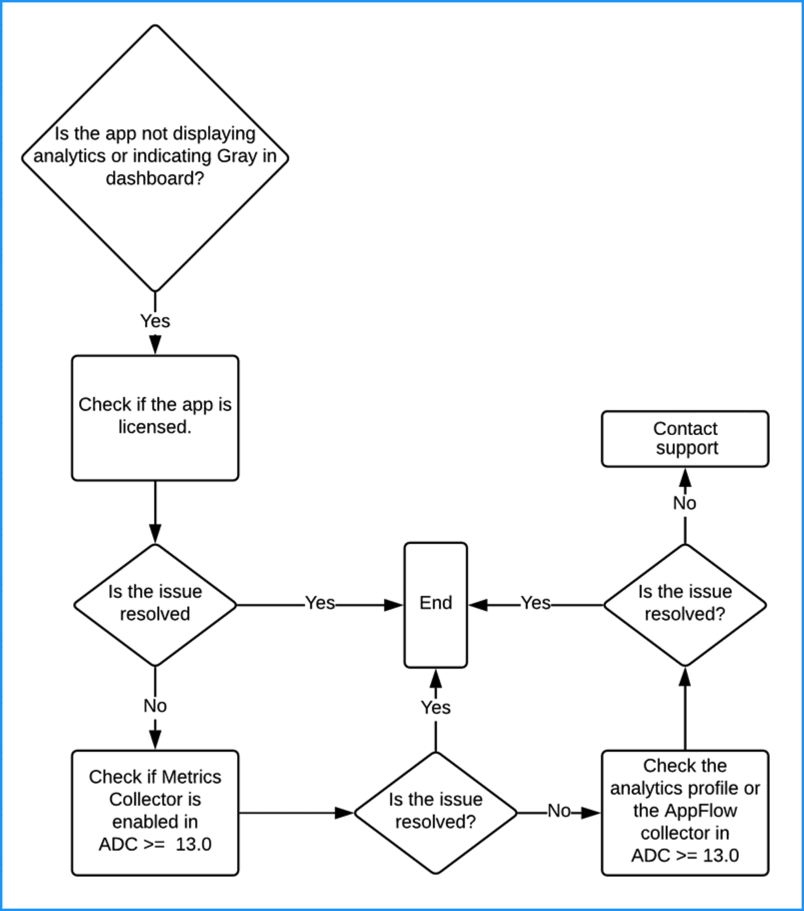
アプリケーションのライセンス
アプリケーションがライセンスされていることを確認する必要があります。ビルド 14.1-21.x 以降では、すべての仮想サーバーが自動的にライセンスされます。以前のビルドを使用している場合は、[Settings] > [Licensing & Analytics Configuration] に移動し、[Virtual Server License Summary] でアプリケーションがライセンスされていることを確認してください。アプリケーションがライセンスされていない場合は、「仮想サーバーでのライセンス管理と分析の有効化」を参照してください。
メトリックコレクターの有効化
注:
14.1-21.x以降のビルドでは、NetScaler Consoleに追加された新しいNetScalerインスタンスでメトリックコレクターがデフォルトで無効になっています。既存の管理対象インスタンスのメトリックコレクター構成は変更されません。
NetScalerインスタンスで メトリックコレクター が有効になっていることを確認する必要があります。メトリックコレクターが有効になっていることを確認するには:
-
[Infrastructure] > [Instances] に移動します。[Instances] で、インスタンスのタイプ(例: NetScaler VPX)を選択します。
-
NetScalerインスタンスを選択します。
-
[Select Action] リストから、[Metrics Collector] を選択します。
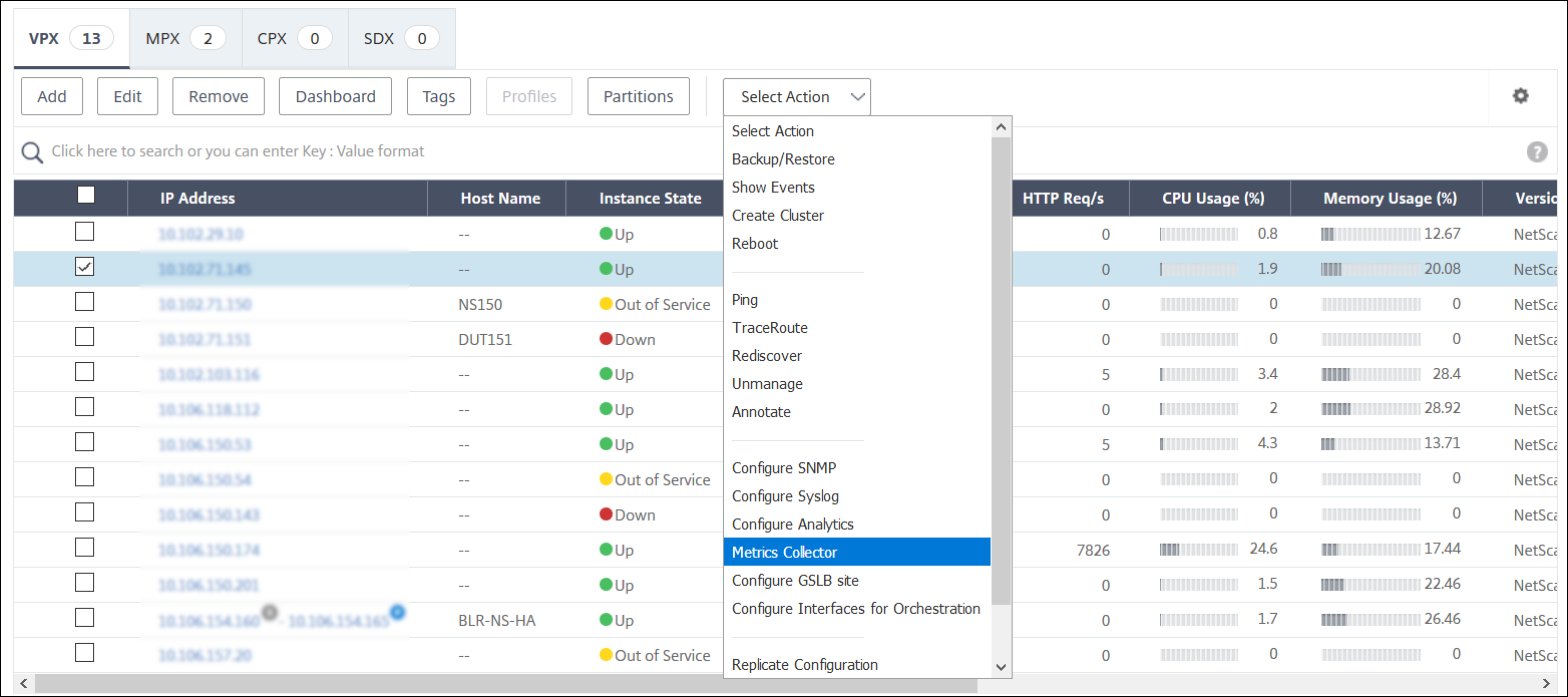
-
-
[Configure Metrics Collector settings] ページで、[Enable] オプションが選択されていることを確認します。選択されていない場合は、[Enable] オプションを選択し、[OK] をクリックします。
メトリックコレクターを有効にしてもデータが表示されない場合は、以下を検証します。
-
NetScalerインスタンスバージョン13.0の 47.xビルドより前 のAppFlowコレクター。
-
NetScalerインスタンスビルド 47.x以降 の分析プロファイル。
NetScaler®インスタンスの以前のビルド
NetScalerで:
-
コレクターが UP 状態であり、ポート5563で実行されていることを確認するために、次のコマンドを実行します。
sh appflow collector af_collector_rest_<adm_receiver_ip>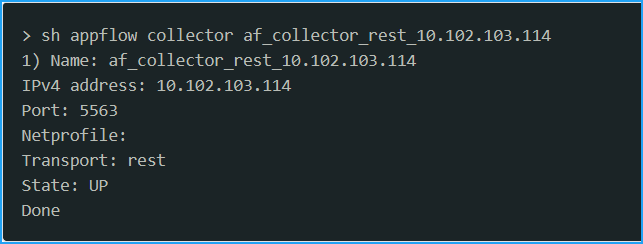
-
コレクターが利用できない場合は、NetScaler Consoleでインスタンスの手動ポーリングを実行します。
-
[Infrastructure] > [Network Function] > [Poll Now] に移動します。
-
インスタンスを選択し、[Start Polling] をクリックします。
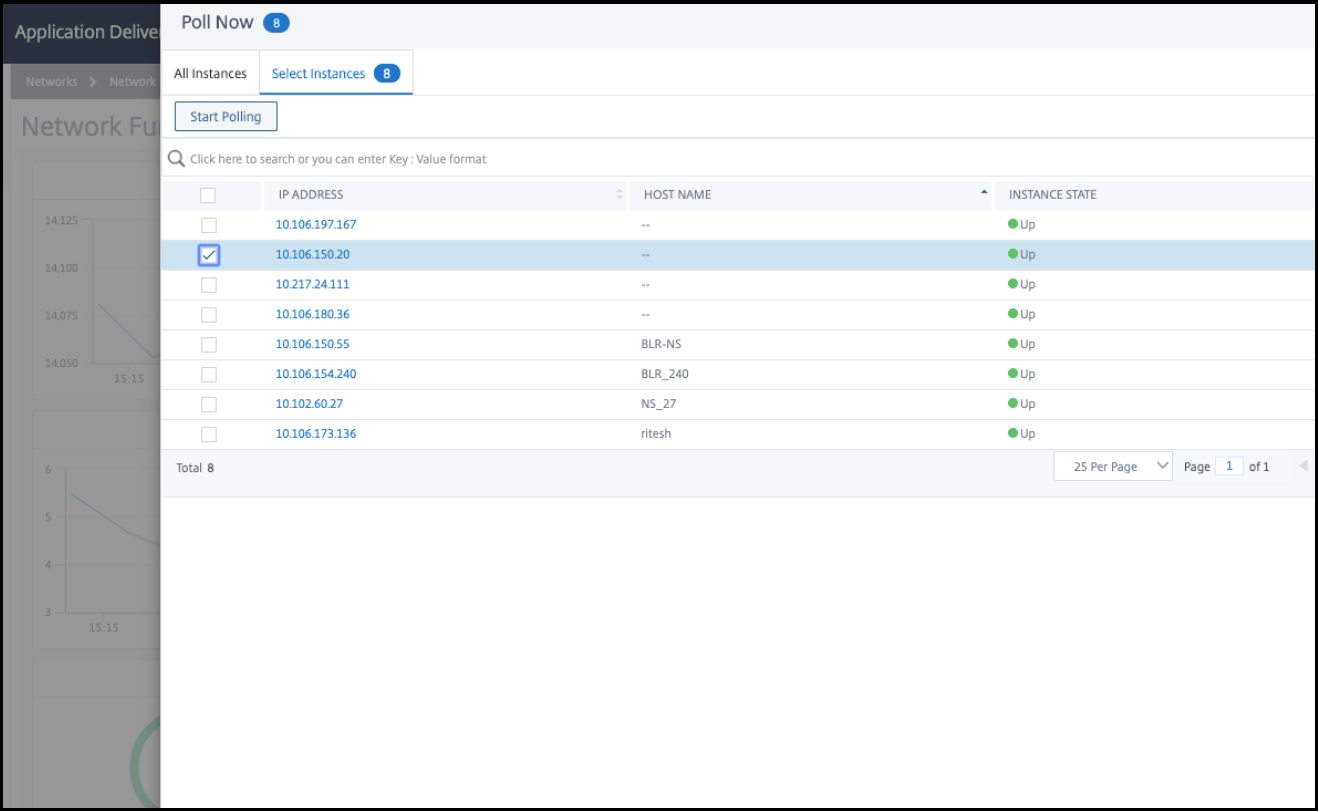
ポーリングが失敗した場合は、NetScaler ConsoleからNetScalerインスタンスを削除し、再度NetScalerインスタンスを追加します。NetScalerインスタンスを追加すると、コレクターがNetScalerに追加されます。
-
コレクターが Down ステータスを示している場合:
-
SNIPが構成されていることを確認します。

SNIPが構成されていない場合は、SNIPを構成する必要があります。詳細については、「SNIPの構成」を参照してください。
-
NetScalerインスタンスがNetScaler Consoleに到達可能であることを確認します。
pingテストを実行して検証できます。
ping -S <SNIP> <adm_receiver_ip>を実行します。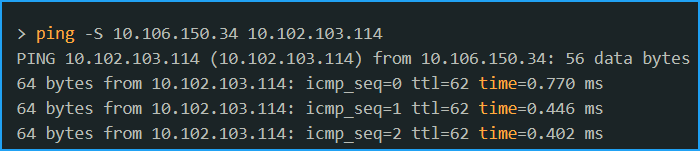
NetScalerインスタンスの新しいビルド
NetScaler Consoleで、メトリックコレクターサービスが利用可能であることを確認します。
-
[Infrastructure] > [Network Function] > [Load Balancing] > [Services] に移動します。
-
検索バーで、[Instance: (IP address)] と [Name: NetScaler Console] でフィルタリングします。
-
adm_metric_collector_svc_<adm_receiver ip>が利用可能であることを確認します。IPアドレスは、NetScaler Consoleの管理IPまたはエージェントIPのいずれかです。
このサービスが UP 状態であり、ポート5563で実行されていることを確認します。
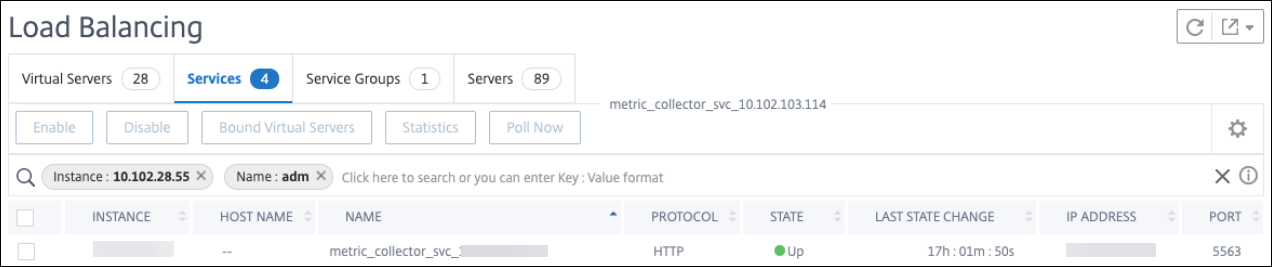
データがまだ表示されない場合は、コレクターサービスがNetScalerの時系列分析プロファイルにバインドされていることを確認します。
-
NetScalerにログオンします。
-
次のコマンドを実行します。
sh analytics profile ns_analytics_time_series_profile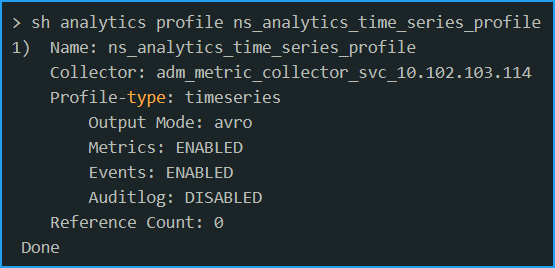
コレクターが Down ステータスを示している場合:
-
SNIPが構成されていることを確認します。

SNIPが構成されていない場合は、SNIPを構成する必要があります。詳細については、「SNIPの構成」を参照してください。
-
NetScalerインスタンスがNetScaler Consoleに到達可能であることを確認します。
pingテストを実行して検証できます。
ping -S <SNIP> <adm_receiver_ip>を実行します。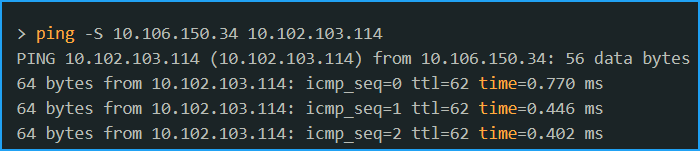
-
telnetを介したトラフィック接続がサービスに接続できることを確認します。
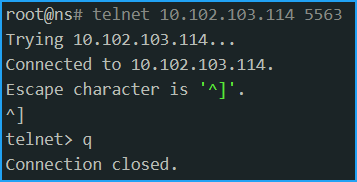
telnetがサービスに接続できる場合、ファイアウォールが存在し、メトリックデータフローをブロックしています。ファイアウォールによるブロックの問題を解決する必要があります。
NetScalerの時系列分析プロファイルにコレクターサービスがバインドされていない場合、コレクターは空白として表示されます。
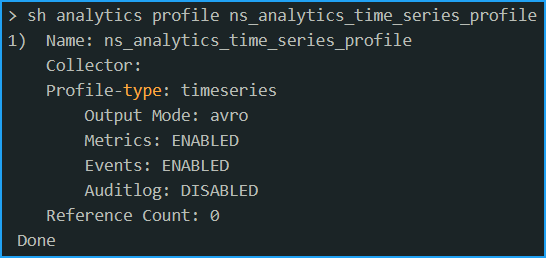
NetScaler Consoleでインスタンスの手動ポーリングを実行する必要があります。
-
[Infrastructure] > [Network Function] > [Poll Now] に移動します。
-
インスタンスを選択し、[Start Polling] をクリックします。
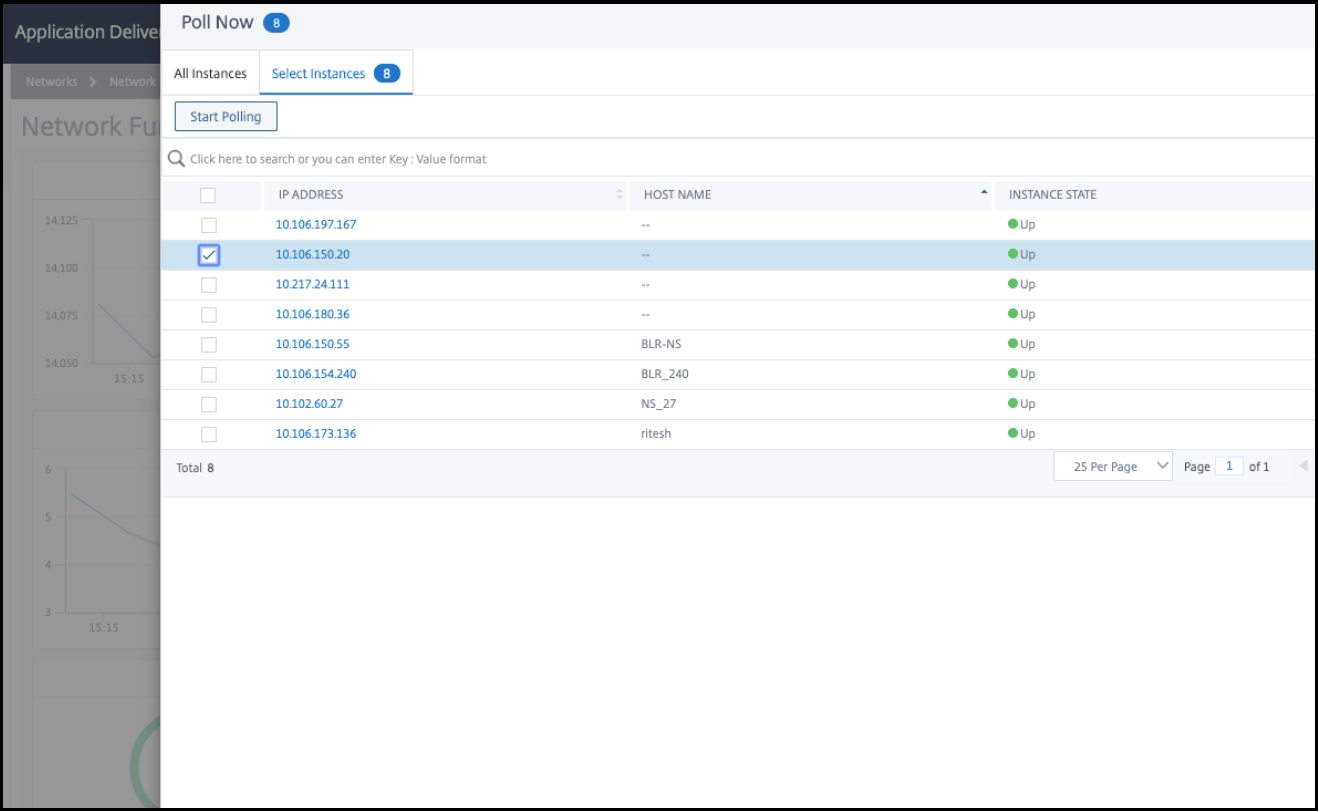
ポーリングが失敗した場合は、次のコマンドを使用してコレクターサービスをNetScalerインスタンスに直接追加します。
add service adm_metric_collector_svc_<adm_receiver_ip> <adm_receiver_ip> HTTP 5563 unset analyticsprofile ns_analytics_time_series_profile -collectors set analytics profile ns_analytics_time_series_profile -collectors adm_metric_collector_svc_<adm_receiver_ip> -metrics enabled -events enabled <!--NeedCopy-->
分析時系列プロファイルが更新されます。
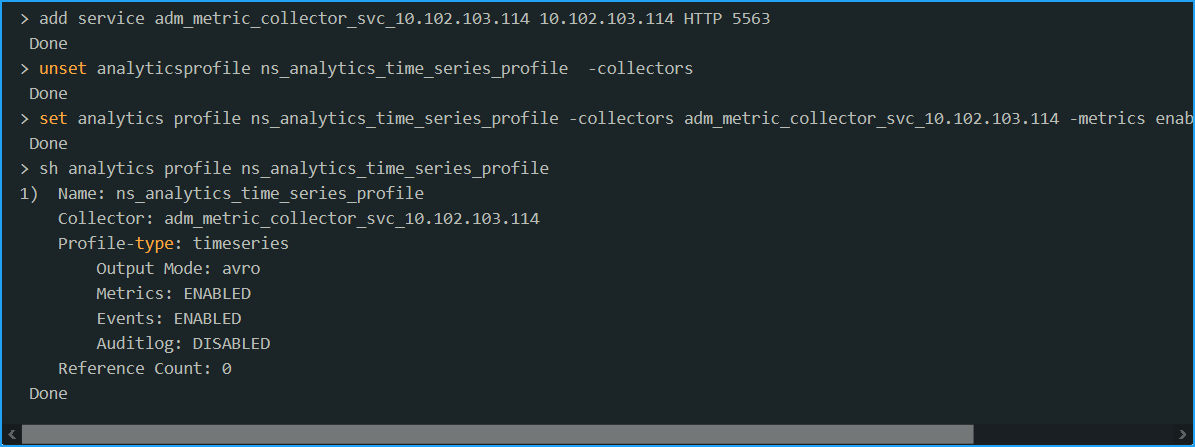
上記のすべてのトラブルシューティング手順を実行しても問題が解決しない場合は、NetScalerサポート にお問い合わせください。